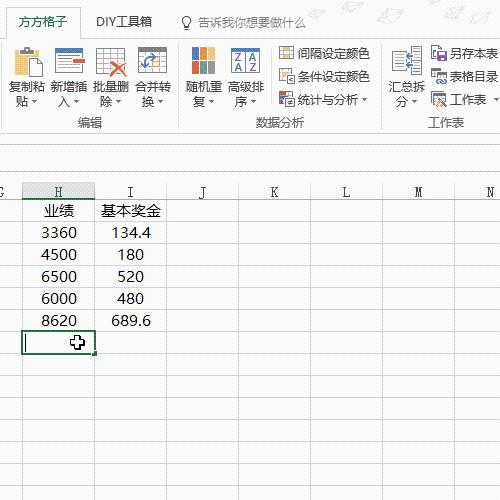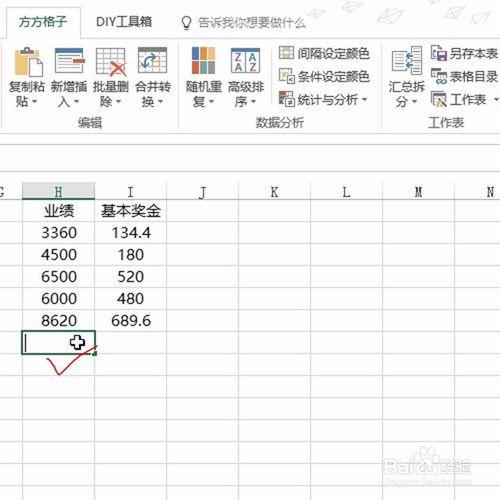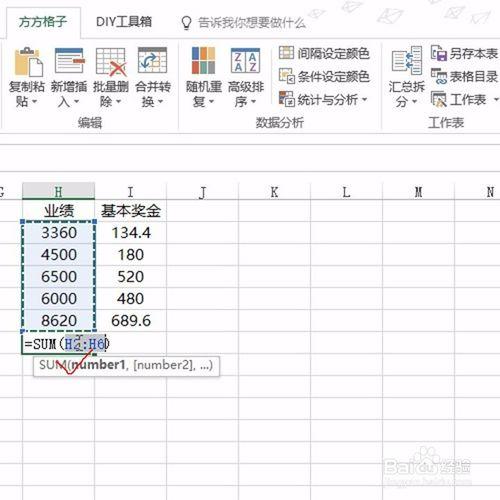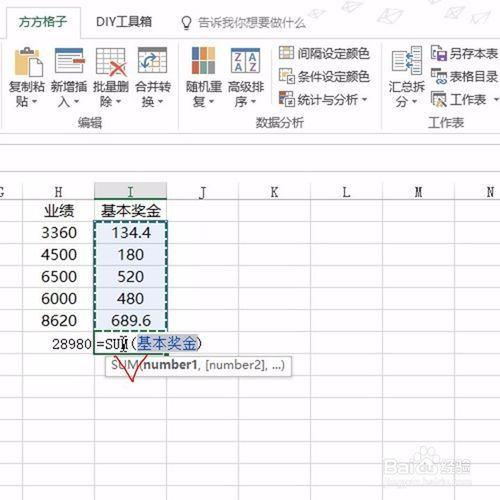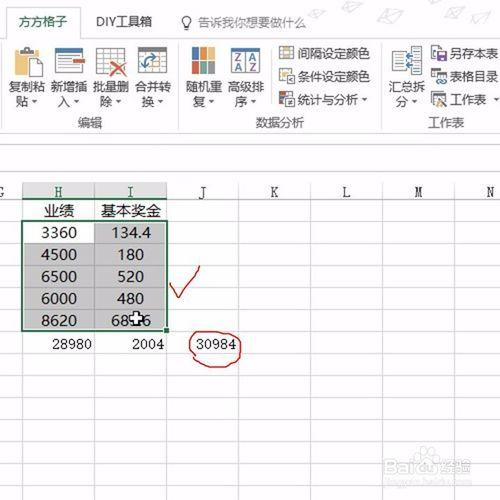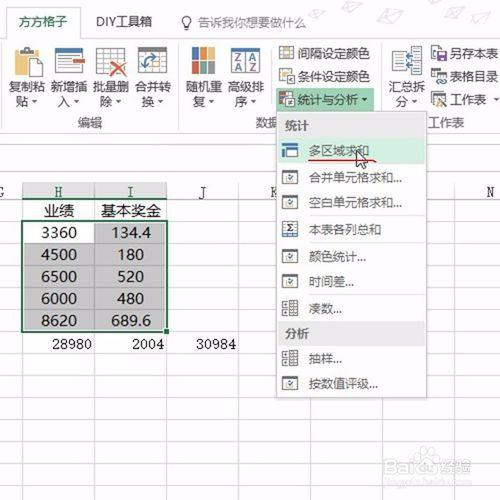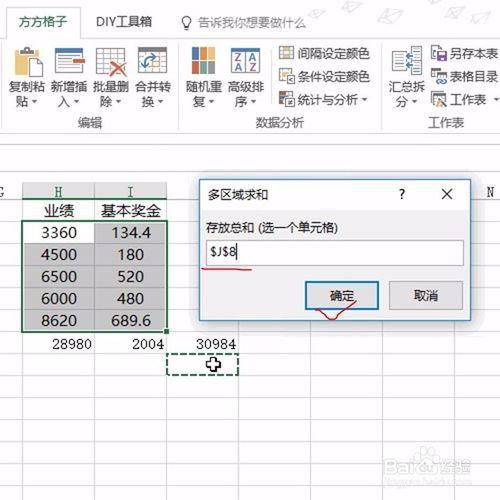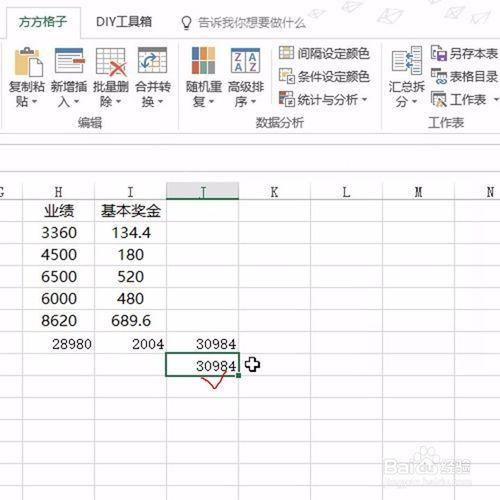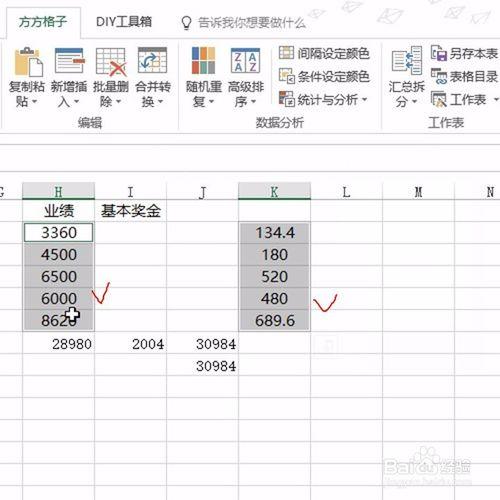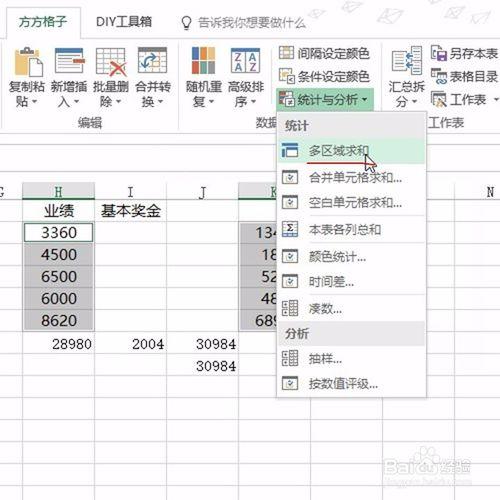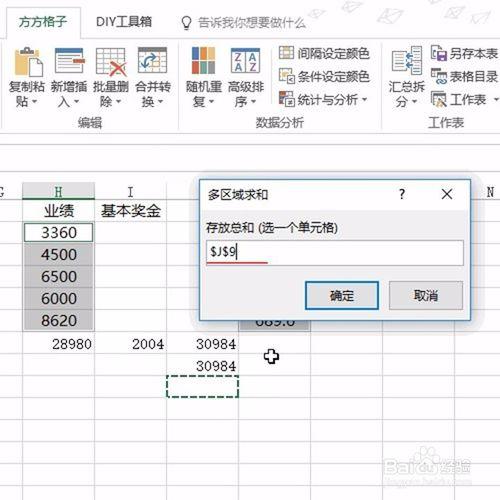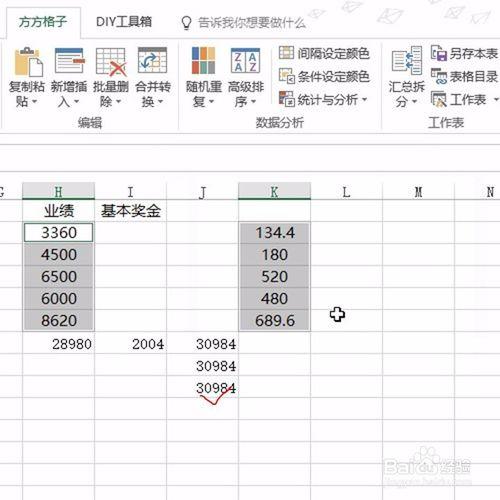今天要和大家分享的是:Excel如何快速實現多區域的求和?
工具/原料
方方格子外掛,excel
方法/步驟
首先開啟資料表格我們想對業績和獎金來進行一個綜合的整體求和,如下圖所示:
那麼先看一下傳統的求和函式的求和方式,我們需要對業績進行一個求和,然後對獎金進行一個求和,然後再對這兩個和,進行一個總體的求和,如下圖所示:
比較簡單的方法可以利用一個外掛,首先我們需要選擇求和的區域,如下圖所示:
選中之後呢我們需要選擇多區域求和按鈕單擊確定後,然後選擇我們存放結果的單元格,確定即可輸出結果,會得到和函式一樣的結果,如下圖所示:
但如果區域不緊密,我們可以利用CTRL鍵進行多區域的選擇,然後選擇多區域求和,單擊輸出結果的單元格之後呢,會得到同樣的結果,如下圖所示:
注意事項
如果覺得經驗有用,請記得點贊分享!